
Функцията Shake to Undo на iOS може да бъде както благословия, така и неудобство за потребителите на iPhone. Както подсказва името, функцията ви подканва да отмените скорошното си действие с разклащането на вашия iPhone.
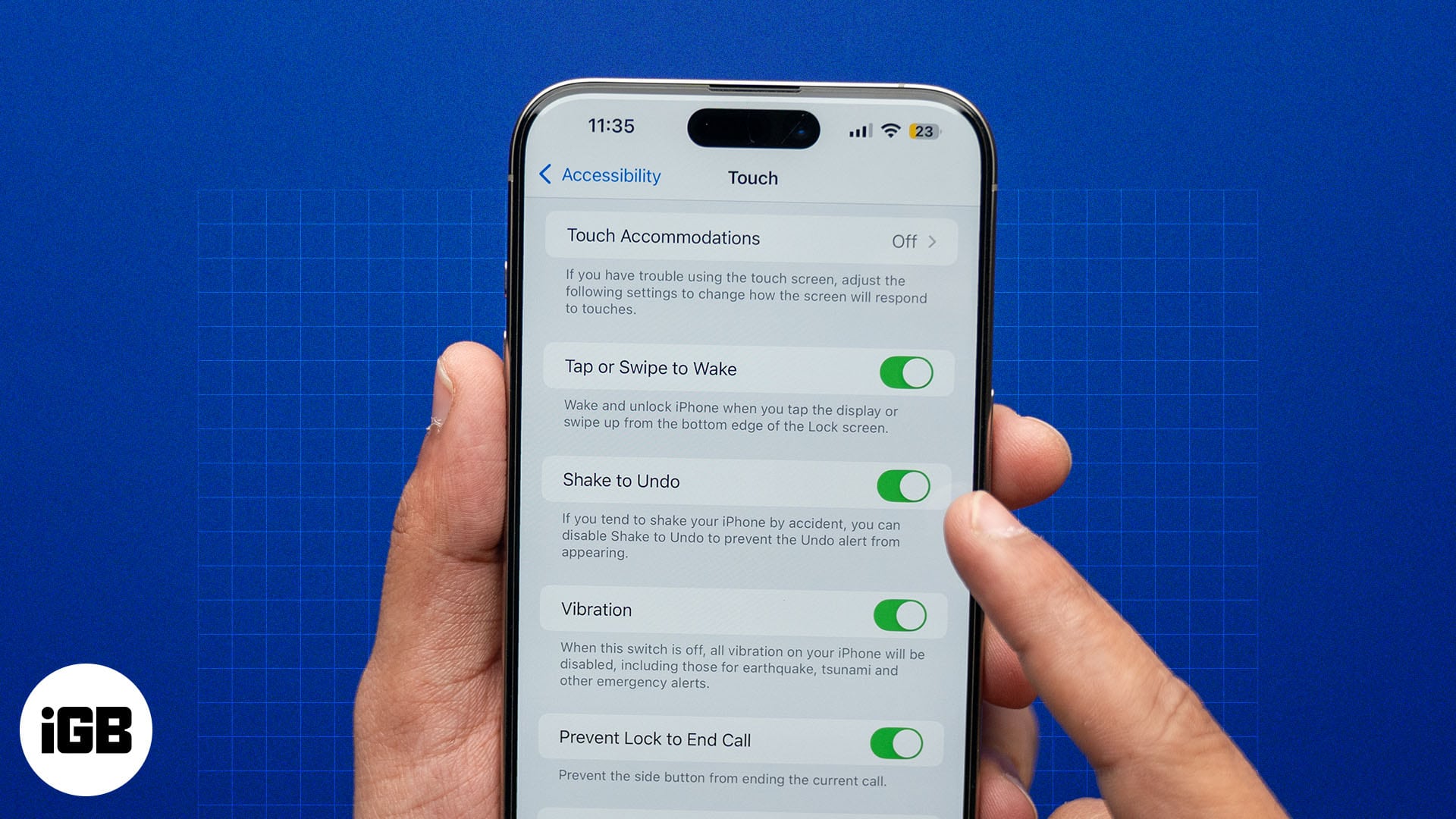
Докато Споделяне за отмяна е доста полезно в повечето случаи, неговият чувствителен характер може да доведе до случайно задействане. Така че, ако и вие се дразните от неволни задействания на Shake to Undo, продължете да четете, за да научите как да деактивирате Shake to Undo на iPhone. Също така ще споделим някои алтернативи на Shake to Undo, които можете да използвате, за да отмените действия на вашия iPhone.
Какво е Shake to Undo на iPhone?
Shake to Undo е функция за достъпност, която ви позволява да отмените последно въведения текст или определени действия, когато разклатите своя iPhone. Тази функция е полезна, когато въвеждате нещо или изтривате текст по погрешка.
Apple специално проектира тази функция, за да помогне на потребители с ограничени умения, смятайки, че разклащането на iPhone може да е по-лесно от извършването на сложни жестове като плъзгане с три пръста или докосване на малките екранни бутони.
Въпреки това, за ужас на много потребители, тази функция може бързо да стане досадна, тъй като често се задейства неволно, особено ако сте в движение, използвате вашия iPhone в неравна среда или просто сте тромави като мен.
Защо може да искате да изключите Shake to Undo?
Сега, след като знаете, че функцията Shake to Undo е нещо, което Apple е проектирала за потребители с ограничена сръчност, няма причина тази функция да е автоматично активирана по подразбиране за всички потребители. Ето някои често срещани причини, поради които може да искате да изключите разклащане за отмяна на вашия iPhone:
- Случайно активиране: Както вече споменахме, функцията е податлива на задействане дори при минимално разклащане, обсипвайки ви с изскачащи прозорци за отмяна, което може да ви разочарова, когато не възнамерявате да я използвате. Така че е разумно да го деактивирате завинаги и да прекратите разочарованието си.
- По-малко прекъсване: Има моменти, когато докосването на бутона Отмяна дори не прави нищо, вместо да върне изтрития текст обратно, както предполагате. Освен това, Shake to Undo понякога прекъсва функцията Shake to Reveal в Instagram истории.
- Подобрена достъпност: Някои потребители с двигателни увреждания може да затруднят взаимодействието със случайните задействания на Shake to Undo.
Как да деактивирате Shake to Undo на вашия iPhone
- Отворете приложението Настройки и се насочете към Достъпност.
- Намерете и докоснете Touch под секцията Physical and Motor.
- Накрая изключете опцията Shake to Undo.
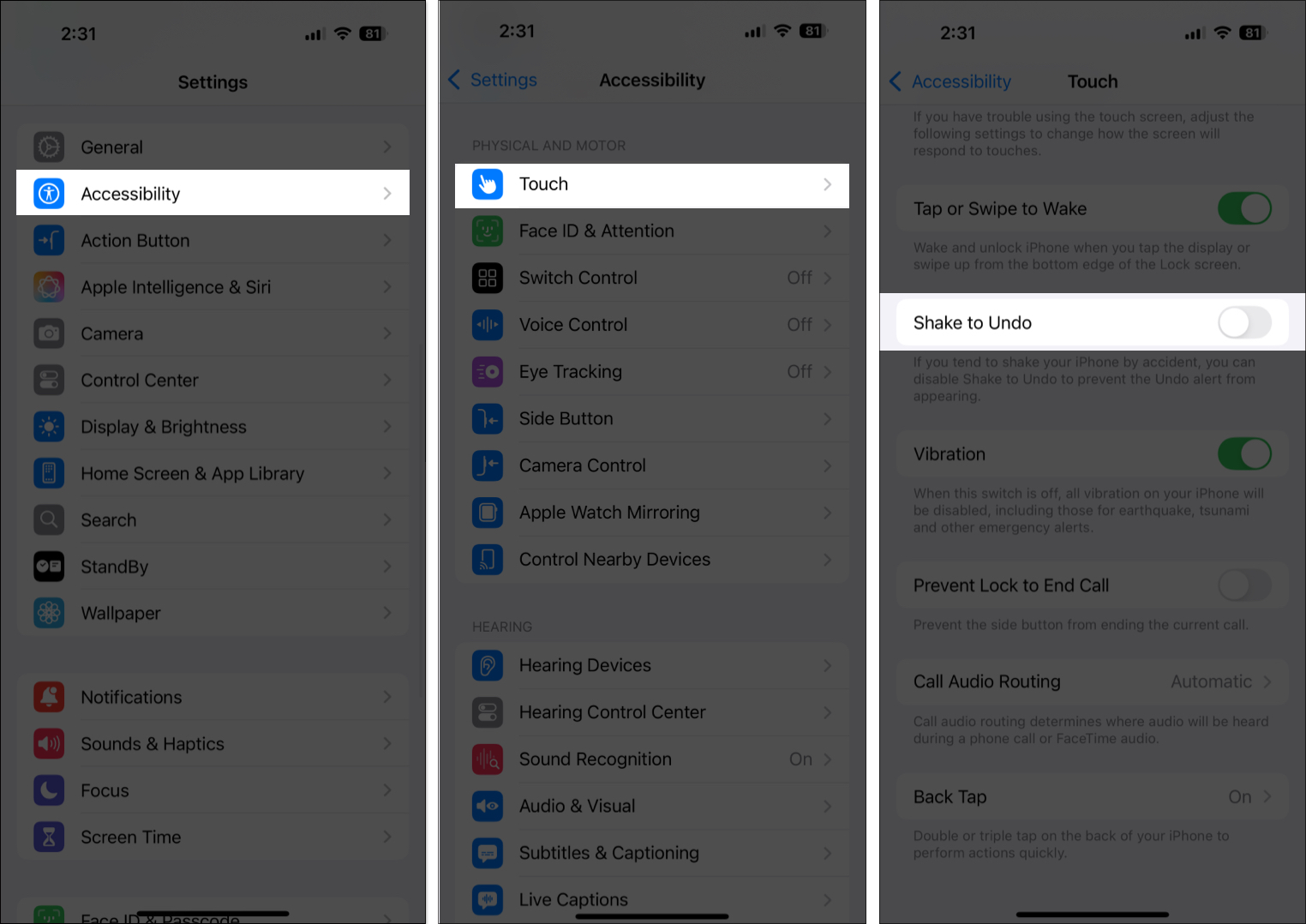
Алтернативи на разклащане за отмяна
Дори ако деактивирате разклащане за отмяна, съществуват различни други бързи методи, които можете да използвате, за да отмените въведен текст. Нека ги проверим.
Метод 1: Използвайте жестове с пръсти
Можете просто да отмените и повторите текст на вашия iPhone с плъзгане на три пръста по дисплея. Всичко, което трябва да направите, е да плъзнете с три пръста наляво, за да отмените текста. За да повторите, изпълнете плъзгане с три пръста надясно.
Като алтернатива, ако плъзгането с три пръста е малко сложно за вас, можете също да направите докосване с три пръста, за да върнете текста към предишната му версия. Вижте нашето подробно ръководство за това как да отмените и повторите текст на iPhone за по-добро разбиране.
Отмяната и повторението на текст е много по-лесно за потребители с iPad, отколкото за потребители на iPhone, тъй като получавате специалните бутони за отмяна и повторение в горния ляв ъгъл на клавиатурата на вашия iPad. Просто докоснете необходимия бутон и iPadOS ще се справи с останалото.
Повечето приложения на първи страни, като Notes и Pages, имат специални бутони за отмяна и повторение, вградени в техния потребителски интерфейс, за да направят воденето на бележки лесно. Иконите с извита стрелка представляват действията за отмяна и повторение и докосването им ще свърши работа.
Докато и двата бутона обикновено са достъпни за невъоръжено око, има малък шанс да забележите, че бутонът за повторение липсва. В такъв случай просто натиснете и задръжте бутона за отмяна и бутонът за повторение ще се появи в изскачащо меню.
Метод 4: Използвайте клавишна комбинация
Ако предпочитате да използвате физическа клавиатура с вашия iPhone или iPad, можете да използвате обичайния пряк път Command+Z, за да отмените промените и Command+Shift+Z, за да повторите промените (работи само в определени приложения), подобно на това как да отмените и повторите текст на вашия Mac.
Обобщавайки…
Функцията Shake to Undo е удобна за някои, но е ненужна за други. Така че няма смисъл да го държите активиран, когато го използвате рядко или продължавате да се дразните поради неканените изскачащи прозорци за отмяна. Деактивирането на Shake to Undo на вашия iPhone ще ви помогне да се отървете от нежеланите прекъсвания, така че да можете по-добре да се съсредоточите върху текущата задача.
Какво мислите за функцията Shake to Undo на iPhone и iPad? Споделете мислите си в коментарите по-долу.
Прочетете също:
- Най-добрите функции за достъпност на iOS 18, които трябва да знаете
- Как да редактирате и отменяте изпращането на съобщения на iPhone
- Как да използвате iOS 18 проследяване на очите на iPhone
